Besoin d'aide pour pubs chrome
Besoin d'aide pour pubs chrome - Virus/Spywares - Windows & Software
Marsh Posté le 12-06-2015 à 19:09:02
Bonjour meraam,
Je suis entrain de regarder les rapports.
Ça te dit quelque chose ce programme ? C:\ProgramData\001705B7_S__0
Message édité par monk521 le 13-06-2015 à 08:14:37
Marsh Posté le 12-06-2015 à 20:27:42
D'accord.
Applique ce qui suit...
==> Script ZHPFix
Le script de correction suivant permet de supprimer des traces d'infections.
Attention, ce script a été écrit spécifiquement pour l'ordinateur de meraam, il n'est pas transposable sur un autre ordinateur.
Le temps de téléchargement du script a été volontairement limité à 4 jours
- Cliquer sur ce lien http://www.cjoint.com/data3/EFmsBBsQM8t_script.txt
- Sur la page qui s'ouvre, faire un clic droit avec la souris et choisir Tout sélectionner
- Puis, refaire un clic droit et choisir Copier
- Double clic sur l'icône de ZHPFix qui se trouve sur le bureau.
- Ou lancer ZHPFix à partir du raccourci sur ModernUI (accueil de Windows 8)

- Sur La fenêtre qui s'ouvre, cliquer sur IMPORTER
- Dans la plupart des cas, le script se colle automatiquement dans la zone de script
- Dans le cas contraire, faites un clic droit dans la fenêtre de ZHPFix et choisir Coller
- Cliquer sur Go
- A la demande, confirmer le nettoyage des données en cliquant sur [OUI]

- Patienter le temps du traitement (le traitement peut être long suivant la quantité de données à supprimer).
- ZHPFix va demander si vous souhaiter vider ta corbeille, accepter.

- Un rapport nommé ZHPFixReport.txt sera créé et sauvegardé sur le bureau
- Ce rapport se trouve aussi ici C:\ZHP\ZHPFix[R1].txt
- Fermer ZHPFix et redémarrer l'ordinateur
- Héberge le rapport sur www.Cjoint.com, puis copie/colle le lien fourni dans ta prochaine réponse sur le forum.
Marsh Posté le 12-06-2015 à 22:57:30
ReplyMarsh Posté le 13-06-2015 à 12:32:45
Pas trop de ralentissements, enfin je ressens quand même une petite différence, parfois j'ai des applications qui mettent plus de temps à s'ouvrir que d'habitude mais à part ça, ça va. Simplement Chrome qui est infecté de publicité "Ad by CloudScout" et quelques fois quand je clique sur un lien quelconque (qui peut être même en cliquant pour regarder mon post actuel sur le forum) m'ouvre un nouvel onglet avec une publicité.
Marsh Posté le 13-06-2015 à 14:00:19
Peux-tu supprimer ce fichier, j'ai oubliè de le faire hier => C:\ProgramData\001705B7_S__0
Ensuite, il faut désinstaller et réinstaller Chrome proprement car les outils utilisés n'arrivent pas bien à lire ou à corriger les fichiers de ce navigateur. Notes au préalable le nom de tes extensions et tes mots de passe importants comme ceux de ton compte Gmail.
Je suis un peu interrogatif par rapport aux problèmes d'ouverture de certains programmes. Aussi, je t'invite à utiliser Combofix pour voir ce qu'il détecte.
==> Réinstallation de Google Chrome
1- On va tout d'abord sauvegarder les favoris (si tu en as):

Pour Exporter les favoris:
- Cliquez sur le menu Chrome Chrome menu dans la barre d'outils du navigateur (représenté par 3 barres, en haut à droite dans le coin).
- Sélectionnez Favoris.
- Sélectionnez Gestionnaire de favoris.
- Dans le gestionnaire, cliquez sur le menu Organiser.
- Sélectionnez Exporter les favoris.
- Enregistrer le fichier sur le bureau.
2- Puis on supprime Google Chrome via le panneau de configuration/Désinstaller un programme. Penser à cocher la case '' Supprimer également vos données de navigation ''.
3- Redémarrer le PC
4-Afficher les fichiers et dossiers cachés et supprimer ce fichier :
C:\Users\Mon nom\AppData\Local\Google\Chrome
5- Réinstaller Google Chrome
Pour Importer les favoris (après avoir réinstallé Google Chrome):
- Cliquez sur le menu Chrome Chrome menu dans la barre d'outils du navigateur Chrome.
- Sélectionnez Favoris.
- Sélectionnez Gestionnaire de favoris.
- Dans le gestionnaire, cliquez sur le menu Organiser.
- Sélectionnez Importer les favoris depuis un fichier HTML.
- Ouvrez le fichier HTML que tu as enregistré sur le bureau.
==> Combofix
![]() Attention : ce programme ne doit pas être utilisé n'importe comment ! Respecter scrupuleusement les consignes qui suivent car le logiciel peut faire des dégâts en cas de mauvaise utilisation !
Attention : ce programme ne doit pas être utilisé n'importe comment ! Respecter scrupuleusement les consignes qui suivent car le logiciel peut faire des dégâts en cas de mauvaise utilisation !
- Désactiver temporairement la protection en temps réel de ton antivirus (tu pourras la réactiver après l'utilisation de Combofix): mode d'emploi pour Avast
- Télécharger ComboFix (de sUBs) sur le Bureau (télécharger le programme et le copier sur le bureau)
- Fermer tous les programmes en cours
- Lancer le programme en faisant un clic droit de la souris sur l’icône de ComboFix et en choisissant " Exécuter en tant qu'administrateur"
- Si tu es sous Windows XP, le programme va te demander d'installer la console de récupération, fais-le
-
 le scan commence. Ne toucher plus l'ordinateur (ni le clavier ou la souris) et patienter jusqu'à la fin de l'analyse
le scan commence. Ne toucher plus l'ordinateur (ni le clavier ou la souris) et patienter jusqu'à la fin de l'analyse 
- Lorsque la recherche sera terminée, un rapport apparaît et le programme indique que "Le rapport de Combofix se trouve à cet emplacement, disque dur C:\Combofix\Combofix.txt "
Note: Tu peux aussi enregistrer le rapport sur le bureau (rubrique Fichier du rapport => Enregistrer sous => nommer le rapport Combofix)
- Héberge le rapport sur www.Cjoint.com, puis copie/colle le lien fourni dans ta prochaine réponse sur le forum.
Tutoriel d'utilisation de Combofix en cas de besoin.
Message édité par monk521 le 13-06-2015 à 14:06:53
Marsh Posté le 13-06-2015 à 19:21:09
La réinstallation de google chrome a fait son effet ! J'avais déjà essayé mais sans supprimer les fichiers dans AppData et du coups les pubs étaient toujours là ! Mais en le supprimant et réinstallant proprement, plus de pubs dérangeantes !
Dois-je tout de même faire la manip' avec ComboFix ?
Merci !!!! ![]()
Marsh Posté le 14-06-2015 à 08:25:41
Ok. Le PC est propre.
Si tu n'as plus de problème, je t"invite à finaliser la maintenance. N'hésites pas en cas de besoin.
2°) Finalisation :
==> Nettoyage complémentaire :
1- SFTGC de Pierre13 – Nettoyage des fichiers temporaires :
- Télécharger SFTGC sur ton bureau.
- Lancer le programme
- Sous Windows Vista/Seven/8, clique droit sur SFTGC.exe puis sur "Exécuter en tant qu'administrateur"
- Le logiciel s'initialise puis s'ouvre.
- Cliquer alors sur le bouton Go pour supprimer les fichiers temporaires inutiles :

2- DelFix de Xplode
Cet outil va permettre d'une part de supprimer tous les outils de désinfection utilisés lors du nettoyage de l' ordinateur et d'autre part de purger la restauration système. La purge de la restauration système est importante, elle permet de supprimer tous les points de restauration potentiellement infectés et de créer un nouveau point de restauration exempt de nuisible.
- Télécharger DelFix de Xplode sur le bureau.
- Lancer DelFix
- Cocher toutes les cases comme indiquer sur l'image ci dessous
- Cliquer sur Exécuter

==> Mises à jour de sécurité :
Il est important de mettre à jour tous ses programmes et en particulier le système d'exploitation Windows, les navigateurs internet, Adobe Flash Player, Adobe Reader et Java, ces programmes étant les plus attaqués par les malwares notamment par l'intermédiaire d'exploits (infection automatique par simple visite d'un site web).
L'installation des dernières mises à jour permettent ainsi de sécuriser le PC et de combler les failles par lesquelles les malwares entrent et se développent (pour plus de détails voir plus loin la rubrique " compléments d'informations" ):
1- Vérification et mises à jour du système d'exploitation Windows:
- Pour Windows Vista, Seven et 8 : se rendre dans le Panneau de configuration\Système et sécurité\Windows Update\ et sélectionner Rechercher des mises à jour.
2- Vérification et mises à jour des navigateurs internet :
- Pour Internet Explorer : les mises à jour se font en même temps que celles du système d'exploitation.
- Pour Mozilla : cliquer sur le menu Mozilla représenté par 3 barres (en haut à droite du programme). Cliquez sur le "?", puis “ à propos de Mozilla“.
- Pour Google Chrome : OK !
3- Adobe Reader: N'est pas à jour, c'est une faille de sécurité importante.
- Désinstaller la version actuelle via le panneau de configuration / Programmes / Désinstaller un programme.
- Télécharger et installer la nouvelle mouture d'Adobe Reader => Site Adobe Reader
Ne pas oublier avant le téléchargement de décocher la case proposant le sponsor McAfee dans les offres facultatives, ce programme ne sert à rien.

4-Adobe Flash Player : OK !
5- Java : la version de java installée sur votre ordinateur n'est pas à jour:
- Désinstaller l'ancienne ou les anciennes versions de Java via le panneau de configuration / Programmes / Désinstaller un programme.
- Télécharger la nouvelle version => site de java (cliquer sur téléchargement gratuit de java).
Lors de l'installation du programme, ne pas oublier de décocher la case qui propose d'installer la barre d'outils Ask, elle ne sert à rien et transmet des informations sur tes habitudes de surf à ton insu...

==> Quelques conseils de prudence et de vigilance :
- Éviter de télécharger des programmes sur certains sites revendeurs comme 01.net, Softonic, BrotherSoft, CNET, ces sites utilisent leur propre installateur et rajoutent pendant l'installation des programmes indésirables LPI/PUP (toolbars, adwares, spywares, hijackers).
- Préférer les téléchargements chez l'éditeur du programme
- Lors de l'installation d'un programme, lire attentivement ce que l'on propose, choisir l'installation personnalisée ou avancée et décocher les programmes additionnels inutiles ou cliquer sur Skip (Passer).
- Chercher le vrai lien de téléchargement sur la page d'un site.
- Filtrer les publicités malicieuses (malvertising) qui peuvent installer des malwares à l'aide du programme Adblock Plus. Pour chaque navigateur internet concerné, copier l'adresse du lien ci dessous (clic droit de la souris), ouvrez le navigateur et collez le lien dans la barre d'adresse:
- pour Internet Explorer
- pour Mozilla
- pour Google Chrome
- pour Opéra
- Attention aux fausses mises à jour, plugins et faux codecs qui sont proposés notamment sur des sites de jeux, de streaming ou de charmes, ceux-ci installent aussi des malwares.
- Au niveau des mails et des réseaux sociaux, n'ouvrez pas des pièces jointes et ne cliquer pas sur des liens en provenance d'inconnus, ceux pourraient être piégés.
- Refuser de télécharger et d'utiliser illégalement des œuvres protégés par un copyright (non libre de droits). En plus d’être passible de sanctions vis-à-vis de la loi et d'Hadopi, ces œuvres piratées en provenance du réseau du P2P, du Direct Down Load ou par tout autre biais sont la source de la plupart des infections les plus dangereuses.
- Scanner (analyser) régulièrement son PC avec son antivirus résident et vérifier que la base de signatures virales est bien à jour afin de détecter les derniers malwares présents sur le net.
- Vacciner ses supports amovibles externes (clés Usb, disques dur externes, cartes mémoire, Ipod, MP3…) à l'aide du programme UsbFix car beaucoup d'infections se propagent par ce biais.
- Sauvegarder sur un disque dur externe vos données personnelles (documents, images, vidéo, musiques) au cas où une panne sérieuse arriverait et empêcherait le PC de redémarrer, ou qu'un malware supprime ou crypte de façon irréversible ces données (sauvegarder sur un disque dur externe non connecté en permanence au PC).
==> Complément d'informations :
- Stop les publicités intempestives adwares et programmes parasites de Malekal.
- Pourquoi mettre à jour son PC contre les failles de sécurité Comment ça marche.net.
- Les risques sécuritaires du P2P Libellules.ch
- Sécuriser son ordinateur et connaitre les menaces de Malekal.
==> Jeu : tester votre capacité à éviter les logiciels indésirables PUP/LPI.

- Télécharger et lancer Adware Prevention de Guigui0001. Laissez-vous guider.
Note: ce programme pédagogique ne représente évidemment aucun danger. ![]()
Google Chrome peut bloquer le téléchargement, autorisez-le.
Bon surf et bonne journée. ![]()
Marsh Posté le 14-06-2015 à 19:46:52
MERCI INFINIMENT
J'ai tout fait et mon pc va beaucoup mieux milles merci
Sujets relatifs:
- Aide : Pc asus impossible à redémarrer après mise en veille
- [Aide] Réinstaller mon win 8 à partir du fichier WIM
- Aide migration délicate W7 sur nouvelle CFG
- Chrome Canary
- Problème avec Chrome
- En l'attente du cache google chrome
- besoin d'aide logiciel Ciel gestion commerciale



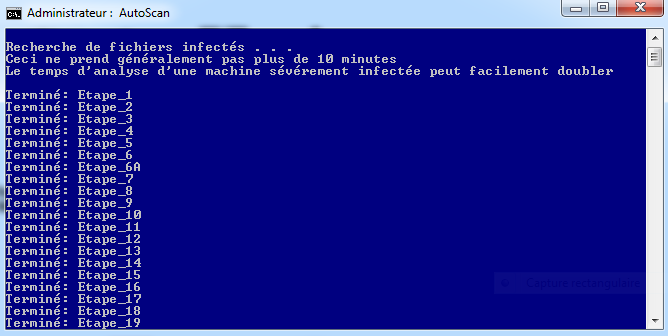
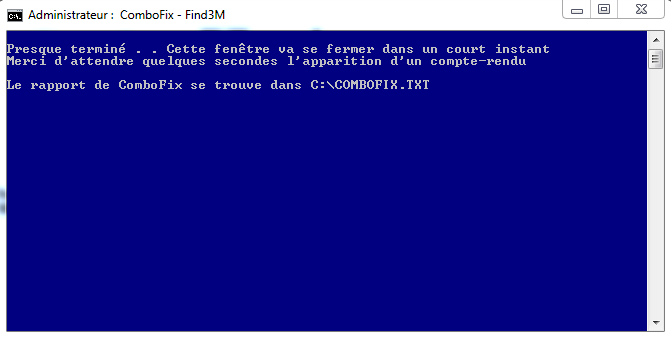
Marsh Posté le 12-06-2015 à 17:31:22
Bonjour à tous,
J'aurai besoin d'aide afin de nettoyer mon pc des tous ces virus et/ou spywares et malwares.. Il semblerait que malwaresbytes ne puissent détecter et supprimer ce CloudScout qui me pourri la vie ! Et je suis certain qu'il y a bien d'autres fichiers corrompus qui sont présent sur ma machine, et je ne sais comment les retirer.. Je fais donc appel à vous si vous voulez bien m'aider.
J'ai lu les autres postes afin de vous donner les rapports qui vous seront utiles.
ZHPDiag :
http://www.cjoint.com/c/EFmpLwCRn4o
AdwCleaner Rapport :
http://www.cjoint.com/c/EFmpWd5eZUo
FRST64 rapports :
http://www.cjoint.com/c/EFmpxUTACCo
http://www.cjoint.com/c/EFmpywwRVAo
Voilà, merci par avance !
Message édité par meraam le 12-06-2015 à 17:48:46